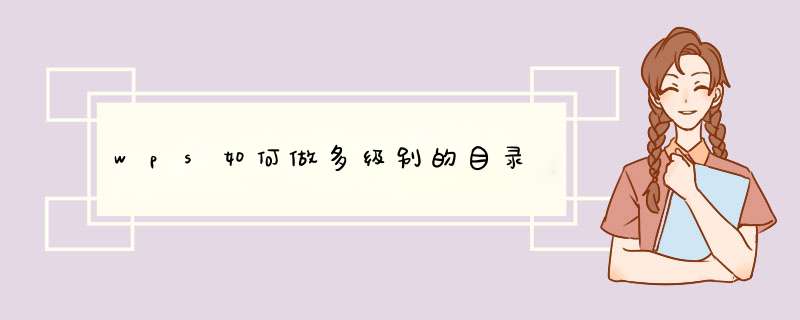
wps 做文档时内容过多,需要目录索引是会比较方便的。下面说说wps如何做多级别的目录。
材料/工具
wps、电脑
方法
1/8
首先一段文字,可以是毫无级别的文字,如图。
2/8
点击视图 里面的大纲,默认的是页面。
请点击输入图片描述
3/8
调整为 正文文本,显示所有级别。
请点击输入图片描述
4/8
选取需要的文字内容,设置为需要的级别,下拉会出现不同的级别。
请点击输入图片描述
5/8
依次选择内容 设置需要的级别。
请点击输入图片描述
6/8
设置完毕后直接关闭大纲。
请点击输入图片描述
7/8
引用 里面的插入目录(若之前设定过目录可以直接点击更新目录)。
请点击输入图片描述
8/8
在d出的对话框中,注意选择 需要显示的级别,选择过少,则不会显示小的级别。
请点击输入图片描述
1、首先一段文字,可以是毫无级别的文字。
2、点击视图里面的大纲,默认的是页面。
3、调整为正文文本,显示所有级别。
4、选取需要的文字内容,设置为需要的级别,下拉会出现不同的级别。
5、依次选择内容设置需要的级别。
6、设置完毕后直接关闭大纲。
7、引用里面的插入目录。
8、在d出的对话框中,注意选择需要显示的级别,选择过少,则不会显示小的级别。
欢迎分享,转载请注明来源:内存溢出

 微信扫一扫
微信扫一扫
 支付宝扫一扫
支付宝扫一扫
评论列表(0条)